Kaj morate vedeti o navidezni tipkovnici Swiftkey
Aplikacija Swiftkey že več let obstaja na Trgu Play. In v tem času je pokazala svoje edinstvene sposobnosti uporabnikom, zlasti na področju prepoznavanja slogov besedila. Zaslonska tipkovnica omogoča vnašanje znakov na različne načine: standardno (s pritiskom navidezne tipke), povlecite (kombiniranje črk s potegom), ročno napisano.
Tipkovnica ima veliko uporabnih funkcij, približno mnogi jih morda celo ne poznajo.
| Funkcionalnost: | Pojasnilo: |
|---|---|
| Preverjanje črkovanja. | Vnesete besedilo v ruskem jeziku (ali katerem koli drugem) in Aplikacija samodejno odpravi napake. |
| Skoraj vsak element tipkovnice je mogoče spremeniti. | Obstaja poseben meni, v katerem lahko hitro spremenite dostop. |
| Emoji tipkovnica z nalepkami, emotikoni in razno znakov. | Swiftkey se spomni vaše izbire nasmehov in nato ponudi najpogosteje uporabljena. |
| Izberite ustrezno temo za tipkovnico 100 na voljo. | Možno je ustvariti in preklopiti na svoje tema. |
| Osebne nastavitve. | Nastavite lahko velikost tipkovnice in njeno lokacijo zaslon. |
| Večjezičnost. | Podpora za več kot 300 jezikov. |
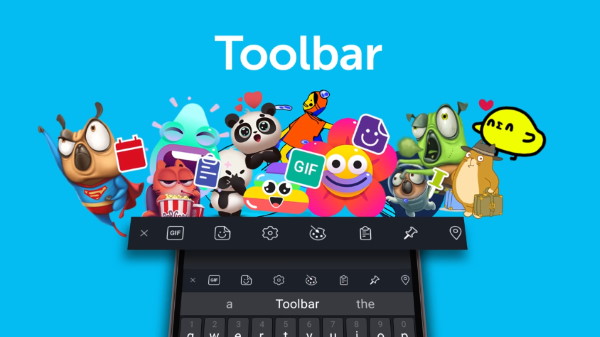
Nalepke in emojiji v Swiftkeyju
Ena ključnih prednosti aplikacije Swiftkey je podpora. Na spletni strani jo je mogoče najti v posebni oddelku ali v Googlu Play. Večina vprašanj je povezanih zaslonska tipkovnica je že rešena. Tipkovnice ni mogoče naložiti samo na trgu Play, ampak tudi v trgovini Microsoft za naprave z Microsoft Windows 8 in 10 mobilni operacijski sistem.
Glej tudi: Kako onemogočiti vibracije na tipkovnici Android.
Kako preklopiti aplikacijo Swiftkey na ruščino jezik
V bistvu je aplikacija Swiftkey dokaj preprosta upravljanje in konfiguracija. Težko se je zmešati ali dolgo iskati želeni parameter. In rusko lahko dodate v samo nekaj tapas
Naredi se tako:
- Če trenutno vnašate besedilo SMS ali v drugo aplikacijo, zapustite ga na glavnem zaslonu in poiščite aplikacijo Swiftkey
- Zaženite ga in na glavnem zaslonu izberite enega od štirih gumbi – “večjezičnost” ali “jeziki”;
- V novem oknu morate aktivirati ruski jezik.
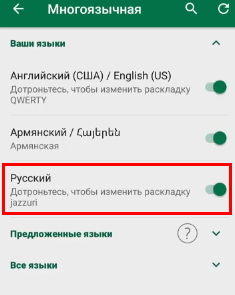
V nastavitvah aktivirajte ruski jezik
Če ga ni na seznamu, kliknite na “Vsi jeziki” (“Vsi”) Jeziki “) in s seznama izberite rusko.
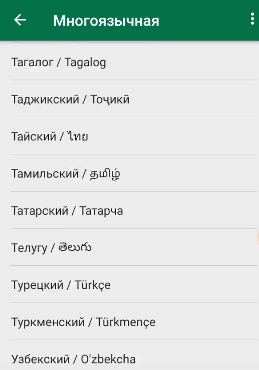
Izberite ruščino s seznama jezikov v Swiftkey
Ta nastavitev je običajno potrebna pri prvi uporabi. naprave. Če ste že namestili privzete jezike, pa vi morate tipkovnico Swiftkey preklopiti na svoj jezik in nato pritisniti na gumb jezikov na levi strani presledka.
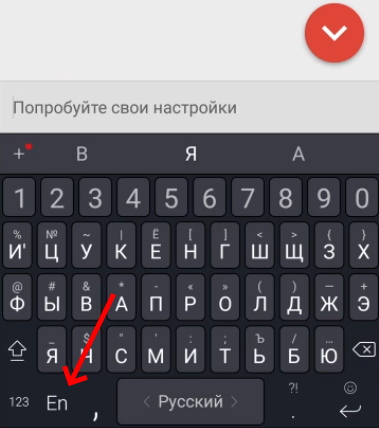
Pritisnite gumb, če želite spremeniti jezik v Swiftkey
Ali povlecite v presledku, tako ali drugače, in tipkovnica ga bo spremenila v enega od naslednjih jezikov, ki ga je namestil privzeto
Kaj storiti, če Swiftkey nima jezika, ki ga potrebujete
Iz različnih razlogov v aplikaciji Swiftkey na vašem pametnem telefonu oz Tablični računalnik Android morda ni ruski. Na seznamu jezikov on manjka. V tem primeru lahko prenesete želeni jezikovni paket Za prijavo na tej povezavi iz teme foruma w3bsit3-dns.com. Or znova namestite Swiftkey iz Play Market s popolno odstranitvijo trenutne aplikacij iz vaše mobilne naprave.
Postopek
- Odprti morate nastavitve mobilne naprave;

Ikona nastavitev na telefonu Android
- V nastavitvah poiščite in izberite vrstico “Aplikacije”;
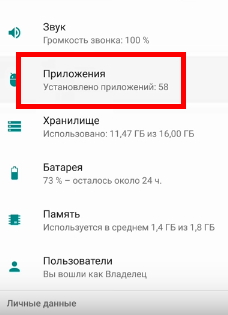
V nastavitvah izberite “Applications”
- Na seznamu aplikacij morate najti Swiftkey in ga izbrati;
- V oknu z nastavitvami navidezne tipkovnice izberite gumb “Shranjevanje” in brisanje predpomnilnika, ki je shranjen v pomnilniku naprave. Nato kliknite na gumba “Stop” in “Delete”.
V tem primeru so vse dodatne datoteke, s katerimi trenutno Izbrisana bo tudi različica virtualne tipkovnice. Pojdi na Google Play in prenesite najnovejšo različico Swiftkeyja.
To je lahko koristno: pomen vključenih tipk F1-F12 tipkovnico.
Način spreminjanja velikosti navidezne tipkovnice
Navidezna tipkovnica za mobilni Swiftkey vabi k hitri spremembi velikosti območja z gumbi. Tako je priročno, ko poskušate vtipkati sporočilo prijateljem, ko ste v z javnim prevozom. Ali v drugih ekstremnih pogojih. Na povečanje virtualnih tipk v ruščini so veliko hitrejše poiščite in kliknite.
Kaj je potrebno za to:
- Povlecite v levo ali pojdite na aplikacijo Swiftkey nastavitve glavni zaslon;
- Нажмите на пункт Velikost velikosti ;
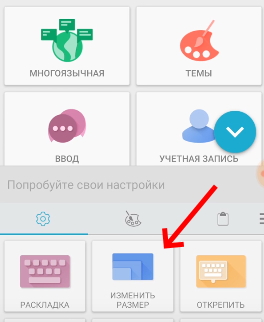
Izberite možnost “Spremeni velikost”.
- V novem oknu se prikaže več predlog z velikostmi. Izberite ena izmed njih je tipkovnica, da prevzame to velikost.
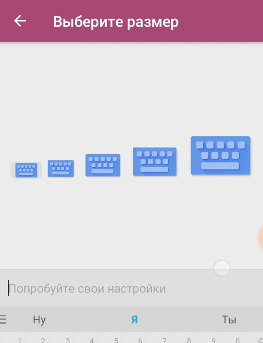
Izberite ustrezno velikost zaslonske tipkovnice
Če vtipkate drugo aplikacijo, pokličite nastavitve tipkovnice iz aplikacije Swiftkey.
Preklopite teme v Swiftkey
Tipkovnica za Android svetovno znanega razvijalca – Microsoft nam omogoča spreminjanje njegovih slogov. Ogromna izbira število tem. Kliknite na gumb “Teme” v glavnem oknu aplikacije in izberite ustreznega.
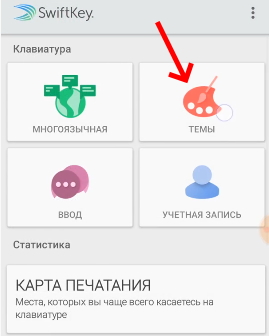
Izberite razdelek Teme v aplikaciji Swiftkey.
Če želite dobiti seznam vseh razpoložljivih tem, kliknite na gumb. “Več tem” nad oknom z možnostmi. Po spremembi teme v Tipkovnica Swiftkey preklopi jezik v ruščino ostane v glavnem meniju. Ali iz okna aplikacije.
